- Ein Wi-Fi-Mesh und das Access Point-Netzwerk sind auf ihre eigene Weise zuverlässig und effizient, aber einige Faktoren bestimmen, wie geeignet jedes für Ihre Bedürfnisse ist.
- Im Wesentlichen erledigen sie die gleiche Aufgabe, indem sie einen Bereich mit einem Wi-Fi-Signal abdecken, aber die Kommunikation zwischen den Knoten und mit den Geräten ist unterschiedlich.
- Es ist leicht, sie zu verwechseln, wenn Sie die Unterschiede zwischen ihnen in Bezug auf Geschwindigkeit, Reichweite, Produktivität und Einrichtung nicht verstehen.

Die meisten Wi-Fi-Benutzer werden oft in der Debatte über die beste Verbindung zwischen Wi-Fi-Mesh und mehreren Access Points hin und her gerissen.
Eine stabile, schnelle und zuverlässige Internetverbindung ist zu einem Muss für jedes Zuhause, Unternehmen und jede Organisation geworden.
Vor diesem Hintergrund ist die Planung, wie Sie Ihr Zuhause mit einer schnellen und konsistenten drahtlosen Verbindung verbinden können, notwendig und kann auch schwierig sein.
Der Vergleich zwischen Wi-Fi-Mesh und mehreren Access Points ist verwirrend und es bedarf einer einfachen Aufschlüsselung, damit Sie ihn leichter verstehen können. Manche verwechseln das sogar und fragen
Ist Mesh-WLAN das gleiche wie ein Access Point?Aus diesem Grund fällt es den meisten Menschen immer schwer, sich zwischen den beiden Optionen zu entscheiden. Davon abgesehen sollten wir verstehen, dass sowohl Wi-Fi-Mesh als auch mehrere Zugangspunkte ihre Vor- und Nachteile haben.
Daher stellen wir die beiden Optionen nebeneinander und führen einen ausführlichen Vergleich durch, um Ihnen bei der Auswahl der für Ihre Bedürfnisse und Fähigkeiten am besten geeigneten Option zu helfen.
- Privater Internetzugang - Greifen Sie weltweit mit der höchsten Geschwindigkeit auf Inhalte zu.
- NordVPN - Sichern Sie mehrere Geräte und genießen Sie überall stabile Verbindungen.
- SurfShark - Preisgünstiger VPN-Dienst mit umfassenden Sicherheitsfunktionen.
- CyberGhost - Verbinden Sie sich mit Tausenden von Servern für dauerhaft nahtloses Surfen.
- ExpressVPN - Durchsuchen Sie das Internet von mehreren Geräten mit erhöhten Sicherheitsprotokollen.
Was sind die Unterschiede zwischen einem Wi-Fi Mesh und mehreren Access Points?
Was ist ein WLAN-Mesh?
Das Wi-Fi Mesh ist ein Routersystem, das aus mehreren Knoten besteht, um ununterbrochene Verbindungen zu jedem Teil Ihres Hauses bereitzustellen.
Das heißt, jeder Ort in Ihrem Zuhause genießt die gleiche Konsistenz und Geschwindigkeit in der Wi-Fi-Konnektivität, wodurch Probleme mit toten Zonen beseitigt werden.
Die Mesh-Technologie ist großartig für die Art von Diensten, die sie bietet. Es nutzt intelligente Technologie, die ein einziges Netzwerk für Ihr gesamtes Zuhause bereitstellt.
Mit Hilfe mehrerer Mesh-Knoten können Sie mehrere Heimgeräte gleichzeitig verbinden, ohne die Produktivität und Stärke Ihrer Bandbreite zu beeinträchtigen.
Mesh-Router sind einfach einzurichten und zu verwalten, und mit wenig Wissen über die Funktionsweise können Sie die Netzwerkeinstellungen steuern und die Geschwindigkeit überprüfen.
Wenn Sie ein solches Gerät kaufen möchten, sehen Sie sich unsere Liste einschließlich der an Die besten Mesh-Router um die Abdeckung in Ihren Räumlichkeiten zu verbessern.
Was sind mehrere Zugriffspunkte?
Ein Access Point ist eigentlich ein weiterer Router oder Extender, der einen erstellt WLAN, auch als drahtloses lokales Netzwerk bekannt.
Über ein Ethernet-Kabel stellt ein Access Point eine Verbindung zu einem Router her, wechselt, schwenkt Wi-Fi und sendet ein drahtloses Signal an einen bestimmten Bereich.
Mit anderen Worten, um eine Wi-Fi-Verbindung in einem beliebigen Teil Ihres Unternehmens oder Gebäudes zu ermöglichen, müssen Sie einen Zugangspunkt installieren und dann ein Ethernet-Kabel verlegen, um in den ausgewiesenen Bereich zu gelangen.
Experten-Tipp: Einige PC-Probleme sind schwer zu lösen, insbesondere wenn es um beschädigte Repositories oder fehlende Windows-Dateien geht. Wenn Sie Probleme haben, einen Fehler zu beheben, ist Ihr System möglicherweise teilweise defekt. Wir empfehlen die Installation von Restoro, einem Tool, das Ihren Computer scannt und den Fehler identifiziert.
Klick hier herunterzuladen und mit der Reparatur zu beginnen.
Ein Access Point ist für große Büros geeignet, da er mehr als 50 Geräte gleichzeitig bedienen kann, ohne die Netzwerkverbindung zu beeinträchtigen.
Sie können auch kaufen Zugangspunkte für kleine Unternehmen da sie auch für sie gut funktionieren.
Mehrere Zugriffspunkte ermöglichen es Ihnen, sich von einem Büro zum anderen zu bewegen, ohne dass es zu einem Netzwerkausfall oder einer Verlangsamung kommt.
Dies liegt daran, dass Ihr Gerät von einem Zugangspunkt zum anderen wechselt, während Sie sich bewegen, und Ihre Hochgeschwindigkeits-Internetverbindung wird dadurch nicht beeinträchtigt.
Es kann so konfiguriert werden, dass es bestimmten Geräten oder allen daran angeschlossenen Geräten dedizierte Bandbreite anbietet.
- Die besten WLAN-Analysatoren für Windows 10/11
- Beste Wi-Fi-Hotspot-Softwarelösungen
- Beste Wi-Fi-Mesh-Systeme für besseres Wi-Fi
Wie richte ich ein WLAN-Mesh ein?
- Wählen Sie ein System Ihrer Wahl und laden Sie dessen App auf Ihr Telefon herunter, da Sie so den Zugriff kontrollieren können.
- Trennen Sie den Router und verbinden Sie das Ethernet-Kabel mit dem Hauptknoten. Schließen Sie danach den Router wieder an und lassen Sie den Hauptknoten hochfahren.
- Erstellen Sie ein Konto beim Mesh-Netzwerk, woraufhin Sie aufgefordert werden, sich bei Ihrem Konto anzumelden.
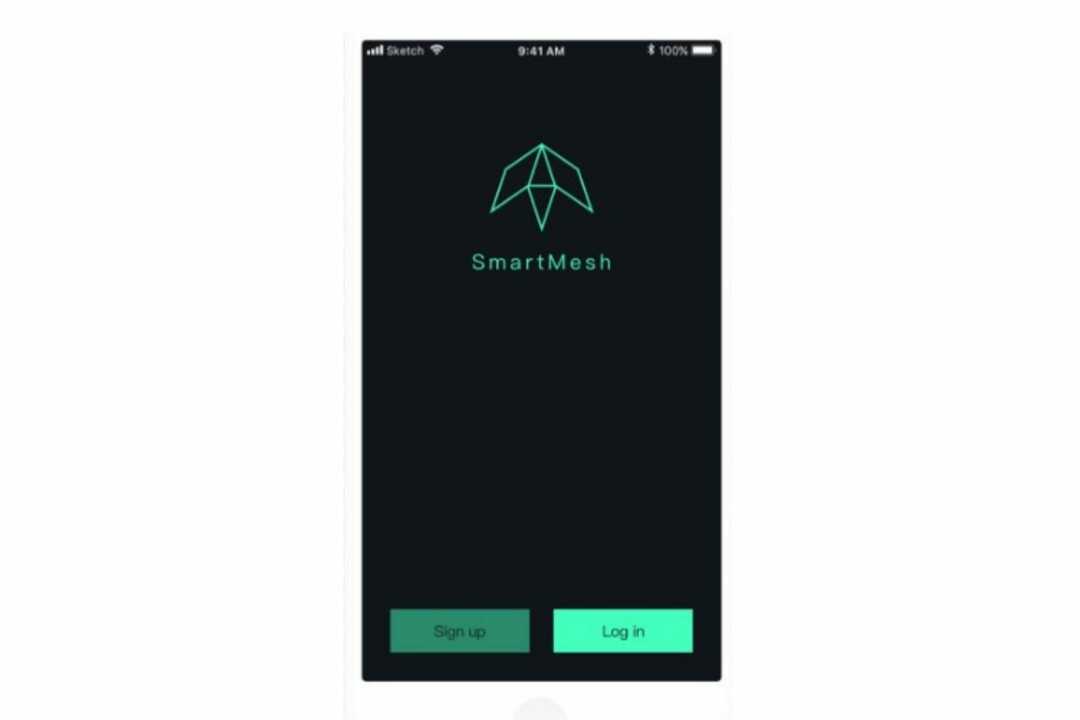
- Geben Sie die Seriennummern ein oder scannen Sie den QR-Code, um Ihr Konto mit dem Hauptknoten zu verknüpfen.
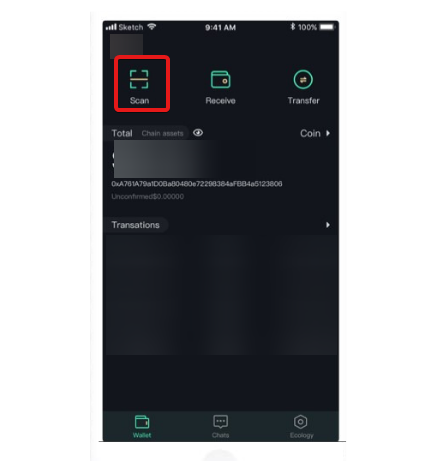
- Geben Sie den Namen oder Ort für den Hauptknoten ein und geben Sie die Anzahl der Satellitenknoten an, die damit verbunden werden sollen.
- Schließen Sie jeden der Knoten an und richten Sie dann die Räume ein, in denen sie sich befinden.
- Gehen Sie nach dem Einrichten Ihrer Knoten durch das Haus, um Ihre Netzwerkgeschwindigkeit zu überprüfen.
Wenn es um eine einfache und schnelle Einrichtung geht, ist das Wi-Fi-Mesh das Beste, da es weniger Zeit für die Zusammenstellung benötigt.
Der Netzwerkeinrichtungsvorgang kann je nach Betriebssystem in geringfügigen Details abweichen Produkte von Mesh-Router, die Sie kaufen Der Einrichtungsprozess ist jedoch größtenteils derselbe.
Wie richte ich mehrere Zugriffspunkte ein?
- Installieren Sie den Router oder Switch, verbinden Sie das Gerät mit einem Ethernet Kabel oder eine Stromquelle, und schalten Sie sie ein.

- Suchen Sie einen guten Ort mit minimalen Störungen, um den Access Point zu montieren, schließen Sie das Gerät an einen AC/CD-Adapter an und stecken Sie es in eine Steckdose.
- Verbinden Sie den Access Point mit dem Router, indem Sie ein Ethernet-Kabel an den entsprechenden Ports verwenden.
- Verbinden Sie den Router über ein Ethernet-Kabel mit dem Computer.
- Nachdem sich die Geräte gegenseitig im Netzwerk bestätigt haben, werden sie automatisch konfiguriert.
Sollte ich ein Wi-Fi-Mesh kaufen oder mehrere Zugangspunkte einrichten?
Wi-Fi Mesh ist auf seine Weise sehr produktiv und einfach einzurichten, da Sie das gesamte System auf einmal installieren und installieren können.
Je nach Notwendigkeit der Einrichtung gibt es einige Dinge, die Sie beachten sollten, bevor Sie Ihre Entscheidungen treffen.
- Vorteile
- Wi-Fi Mesh ist einfach einzurichten und zu verwalten
- Es bietet eine schnelle Internetverbindung
- Verwendet Knoten, um eine bessere Abdeckung zu liefern
- Es ermöglicht seinem Benutzer, sich innerhalb der Netzabdeckung frei zu bewegen
- Nachteile
- Es ist ziemlich teuer
- Kann nicht mehr als 20 Geräte gleichzeitig aufnehmen
- Möglichkeit eines toten Punkts, wenn nicht richtig abgedeckt
Der Aufbau eines Access Point-Netzwerks kann sehr schwierig sein, insbesondere wenn die Knoten unterschiedliche Standards haben und Sie sie von verschiedenen Herstellern kaufen.
Wenn es jedoch um Workloads geht, wird die Lösung mit mehreren Zugriffspunkten besser abschneiden, wenn Sie sie richtig einrichten.
- Vorteile
- Es kann bis zu 60 Geräte gleichzeitig ohne Unterbrechungen der Netzwerkgeschwindigkeit aufnehmen
- Große Übertragungsreichweite
- Ermöglicht gleiche Signalstärke für jedes Gerät
- Es ist eine billigere Lösung
- Nachteile
- Es ist schwierig und braucht Zeit zum Einrichten
- Es kann überlappende Kanäle und Netzwerke geben
Wenn Sie beim Einrichten der mehreren Zugriffspunkte auf Probleme stoßen, lesen Sie unseren Artikel auf Probleme im Zusammenhang mit Zugangspunkten um die Probleme zu beheben.
Die Auswahl kann etwas verwirrend sein, aber Sie sollten diesen Leitfaden sorgfältig durchgehen, um diejenige zu finden, die Ihren Anforderungen am besten entspricht.
Wie auch immer, nach dem Vergleich zu urteilen, der in diesem Handbuch durchgeführt wurde, sind mehrere Zugangspunkte eine bessere Option, aber wir sollten nicht bestreiten, dass es auch Mängel gibt.
Hinterlassen Sie Ihre Kommentare und Vorschläge unten im Kommentarbereich. Wir würden uns freuen, von Ihnen zu hören.
 Haben Sie immer noch Probleme?Beheben Sie sie mit diesem Tool:
Haben Sie immer noch Probleme?Beheben Sie sie mit diesem Tool:
- Laden Sie dieses PC-Reparatur-Tool herunter auf TrustPilot.com mit „Großartig“ bewertet (Download beginnt auf dieser Seite).
- Klicken Scan starten um Windows-Probleme zu finden, die PC-Probleme verursachen könnten.
- Klicken Alles reparieren um Probleme mit patentierten Technologien zu beheben (Exklusiver Rabatt für unsere Leser).
Restoro wurde heruntergeladen von 0 Leser in diesem Monat.


